POP簡介
POP的全稱是PostOfficeProtocol,即郵局協定,用於電子郵件的接收,它使用TCP的110連線埠。現在常用的是第三版,所以簡稱為POP3。POP3仍採用Client/Server工作模式,Client被稱為客戶端,一般我們日常使用電腦都是作為客戶端,而Server(伺服器)則是網管人員進行管理的。舉個形象的例子,Server(伺服器)是許多小信箱的集合,就像我們所居住樓房的信箱結構,而客戶端就好比是一個人拿著鑰匙去信箱開鎖取信一樣的道理。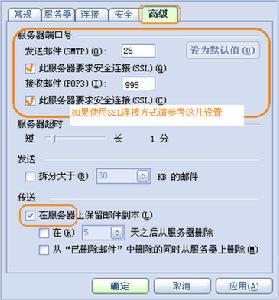 POP信件
POP信件一起來看看電子郵件軟體收取電子郵件的過程,一般我們在電子郵件軟體的賬號屬性上設定一個POP伺服器的URL(比如pop.163.com),以及信箱的賬號和密碼。這個在收信過程中都是用得到的。當我們按下電子郵件軟體中的收取鍵後,電子郵件軟體首先會調用DNS協定對POP伺服器進行解析IP位址,當IP位址被解析出來後,郵件程式便開始使用TCP協定連線郵件伺服器的110連線埠,因為POP伺服器是比較忙的,所以在這個過程中我們相對要等比較長的時間。當郵件程式成功地連上POP伺服器後,其先會使用USER命令將信箱的賬號傳給POP伺服器,然後再使用PASS命令將信箱的賬號傳給伺服器,當完成這一認證過程後,郵件程式使用STAT命令請求伺服器返回信箱的統計資料,比如郵件總數和郵件大小等,然後LIST便會列出伺服器里郵件數量。然後郵件程式就會使用RETR命令接收郵件,接收一封后便使用DELE命令將郵件伺服器中的郵件置為刪除狀態。當使用QUIT時,郵件伺服器便會將置為刪除標誌的郵件給刪了。通俗地講,郵件程式從伺服器接收郵件,其實就是一個對話過程,POP協定就是用於電子郵件的一門語言。
POP3(PostOfficeProtocol3)即郵局協定的第3個版本,它規定怎樣將個人計算機連線到Internet的郵件伺服器和下載電子郵件的電子協定。它是網際網路電子郵件的第一個離線協定標準,POP3允許用戶從伺服器上把郵件存儲到本地主機(即自己的計算機)上,同時刪除保存在郵件伺服器上的郵件,而POP3伺服器則是遵循POP3協定的接收郵件伺服器,用來接收電子郵件的。
設定
你可以使用支持POP的客戶端或者設備(例如MicrosoftOutlook或Foxmail)收發你的郵件。
請配置你的電子郵件客戶端,以下載126免費郵郵件。要了解如何進行配置,請單擊你的電子郵件客戶端名稱:
OutlookExpress設定
Foxmail設定
MicrosoftOfficeOutlook設定
Netscape設定
OutlookExpress設定
以中文版OutlookExpress6為例,請按以下步驟,手動配置你的客戶端:
1、打開OutlookExpress後,單擊視窗中的“工具”選單,選擇“帳戶”;
2、點擊“郵件”標籤,點擊右側的“添加”按鈕,在彈出的選單中選擇“郵件”;
3、彈出的對話框中,根據提示,輸入你的“顯示名”,然後點擊“下一步”;
4、輸入你的電子郵件地址,點擊“下一步”
5、輸入你信箱的的POP和SMTP伺服器地址:
pop:pop.126.com
smtp:smtp.126.com
再點擊“下一步”;
6、輸入你的帳號及密碼(此帳號為登錄此信箱時用的帳號,僅輸入@前面的部分),再點擊“下一步”;
7、單擊“完成”按鈕保存你的設定;
8、設定SMTP伺服器身份驗證:在“郵件”標籤中,雙擊剛才添加的帳號,彈出此帳號的屬性框;
9、請點擊“伺服器”標籤,然後在“傳送郵件伺服器”處,選中“我的伺服器要求身份驗證”選項,並點擊右邊“設定”標籤,選中“使用與接收郵件伺服器相同的設定”。
10、點擊“確定”,然後“關閉”帳戶框。
現在你已設定成功,點擊主視窗中的“傳送接收”按鈕即可進行郵件收發。
Foxmail設定
以中文版Foxmail5.0為例:
1、打開foxmail後,單擊視窗中的“帳戶”選單,選擇“新建”;
2、在彈出的選單中選擇“下一步”;
3、接著根據提示,輸入在foxmail中管理帳號的“用戶名”,如:“網易126免費郵”,然後點擊“下一步”;
4、輸入“傳送者姓名”和你的“電子郵件地址”,點擊“下一步”;
5、輸入你信箱的POP伺服器和SMTP伺服器地址:
pop:pop.126.com
smtp:smtp.126.com
以及“pop帳戶名”和“密碼”,然後點擊“下一步”;
6、設定SMTP伺服器身份驗證:選中“SMTP伺服器需要身份驗證”選項(此處一定要選中,否則將不能發信成功);單擊“完成”按鈕保存你的設定。
你已設定完畢,現在你可以在主視窗中收發126免費郵的郵件了。
MicrosoftOfficeOutlook設定
以中文版MicrosoftOfficeOutLook2003為例:
1、打開OfficeOE2003後,單擊視窗中的“工具”選單,選擇“電子郵件帳戶”;
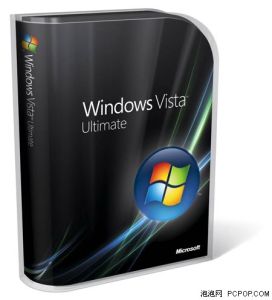 POP信件
POP信件2、在對話框中選擇“添加新電子郵件帳戶”,然後點擊下一步;
3、選擇伺服器類型為POP,點擊下一步確定;
4、在帳號設定對話框中進行如下設定:
你的姓名:帳號標識,可以在OfficeOE2003上設定多個帳號,以此區分
電子信箱地址:如[email protected]
用戶名:對應的信箱用戶名,如you
密碼:登錄信箱的密碼
接收郵件伺服器:POP.126.com
傳送郵件伺服器:SMTP.126.com
記住密碼:選中該項後,在本地收發郵件,無需手動輸入密碼進行帳號驗證
5、設定好帳號屬性後點擊其他設定按鈕,進行下一步操作;
6、點選傳送伺服器活頁夾,選擇“我的傳送伺服器(SMTP)要求驗證”,按“確定”;
7、然後測試帳號的有效性;
8、可以根據視窗的提示,檢測帳號的各項設定是否正常,點“關閉”按鈕退出測試;
9、點“完成”後便完成整個新帳號的建立、設定過程。
Netscape設定
以中文版Netscap7.0為例:
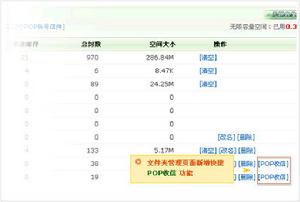 POP信件
POP信件1、啟動Netscape7.0Mail&Newsgroups軟體:
·單擊主選單中“編輯”選項;
·選擇“郵件和新聞組帳戶設定”後,則會彈出設定的視窗。
2、在新打開的屬性設定視窗上單擊左下側“添加帳戶”按鈕;
·選擇“電子郵件帳戶”後點擊下一步;
·請在“你的姓名”處填寫你希望傳送郵件中出現在“發件人”欄位的的名字;
·請在“電子郵件地址”處填寫你信箱地址,例如:[email protected]
·輸入完畢確認後,請點擊“下一步”。
3、請選擇接收伺服器類型“POP”;
接收伺服器:pop.126.com;
傳送伺服器:smtp.126.com;
4、輸入完畢確認後,請單擊“下一步”。
5、請在用戶名處,填寫你126信箱的用戶名,如[email protected]則填寫you;輸入完畢確認後,請單擊“下一步”。
6、請在帳戶名處,填寫帳號標識名,你填寫的名稱只作為在NescapeMail中的標識,例:網易126免費郵;輸入完畢確認後,請點擊“下一步”。
7、請在新視窗處驗證剛剛所設定的信息,確認後請點擊“完成”按鈕。
8、返回到“郵件與新聞組賬戶設定”視窗,選擇左上側“傳送伺服器(SMTP)”選項,填寫以及核對以下信息:
·請在“伺服器名稱”處填寫:smtp.126.com;
·請在“連線埠”處驗證連線埠號是否為“25”;
·請勾選“使用用戶名和密碼”選項;
·請在“用戶名”處中填寫你的電子郵件帳號,例如:[email protected]則填寫you;
·請在“使用安全連線(SSL)”處選擇“在可用時使用”;
·輸入完畢確認後,請點擊“確定”。
恭喜你!已經設定完成,你可以開始嘗試用Netscap軟體來收發126信箱郵件了。^_^。
